Ease Video Converter剪切视频的方法
- 时间:2020-12-31 13:24
- 来源:下载吧
- 编辑:longnian
Ease Video Converter是一款非常好用的视频格式转换软件,该软件主打视频格式转换功能,可以帮助用户将多种主流的视频格式进行相互转换,还能对视频进行剪切、裁剪画面等操作。很多小伙伴在制作追星视频的时候,一般情况下是将喜欢明星的各种精彩视频剪切下来,然后再将视频合并起来的,因此我们首先需要掌握的就是剪切视频的方法。鉴于很多小伙伴不知道怎么对其操作,那么接下来小编就给大家详细介绍一下Ease Video Converter剪切视频的具体操作方法,有需要的朋友可以看一看。
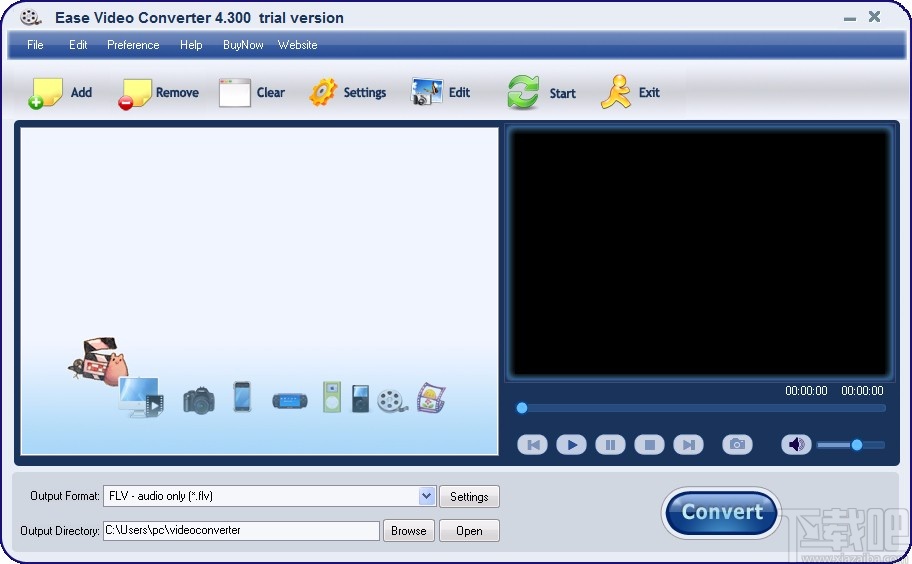
方法步骤
1.首先打开软件,我们在界面左上角找到“Add”按钮,点击该按钮就可以打开文件添加页面。
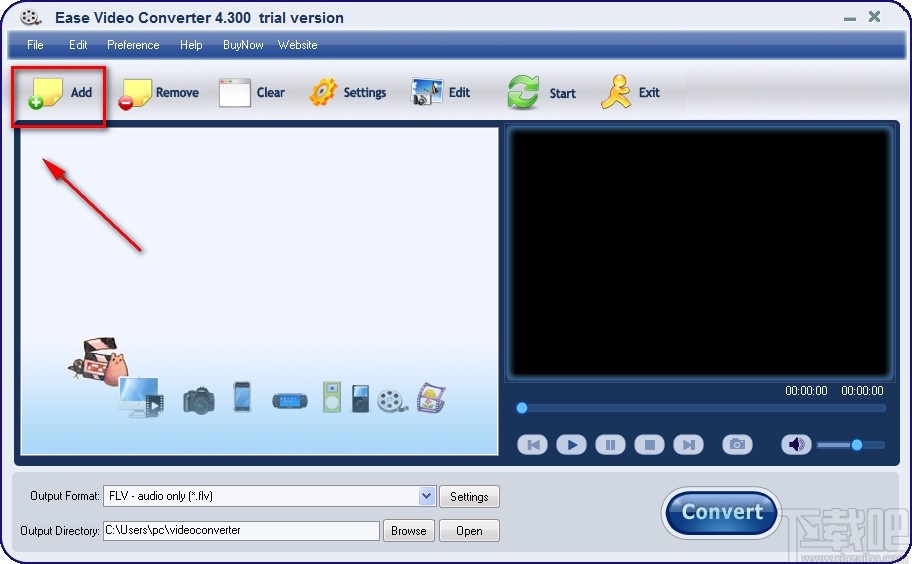
2.接着在文件添加页面中,我们选中需要剪切的视频后,再点击页面右下角的“打开”按钮就可以了。
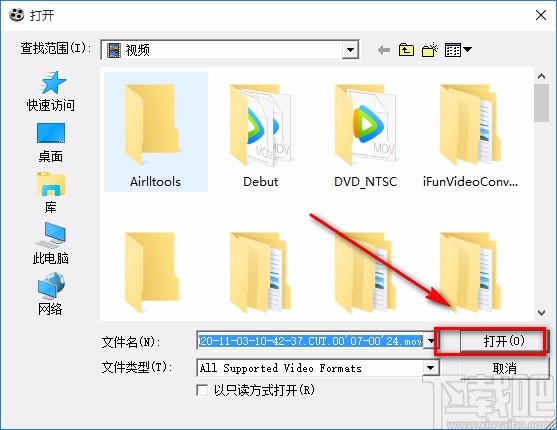
3.将视频添加到软件后,我们在界面上方点击“Edit”选项卡,其下方会出现一个下拉框,在下拉框中选择“Trim”选项。
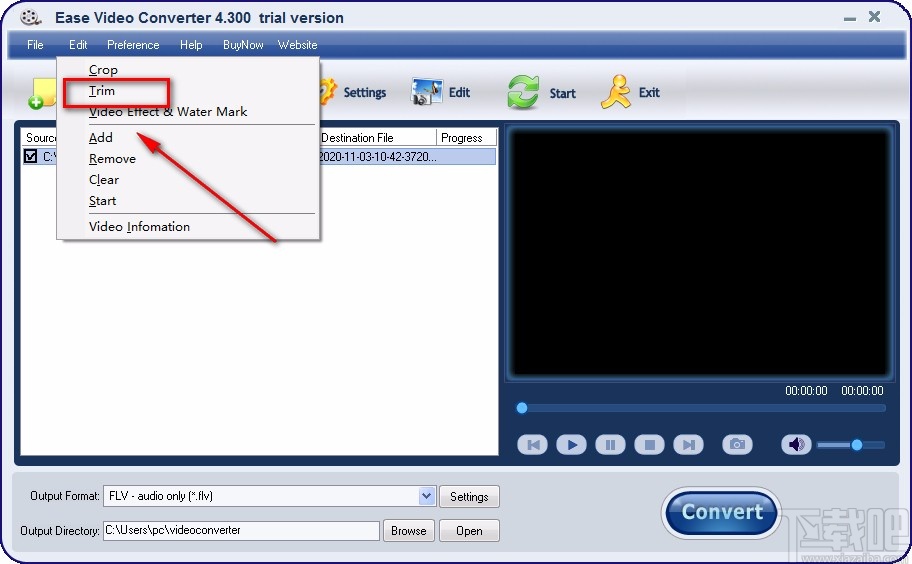
4.然后界面上就会出现一个视频剪切窗口,我们在窗口下方找到时间进度条,将进度条左侧的小光标向右移动到视频剪切开始的位置,再将进度条右侧的小光标向左移动到视频剪切结束的位置。
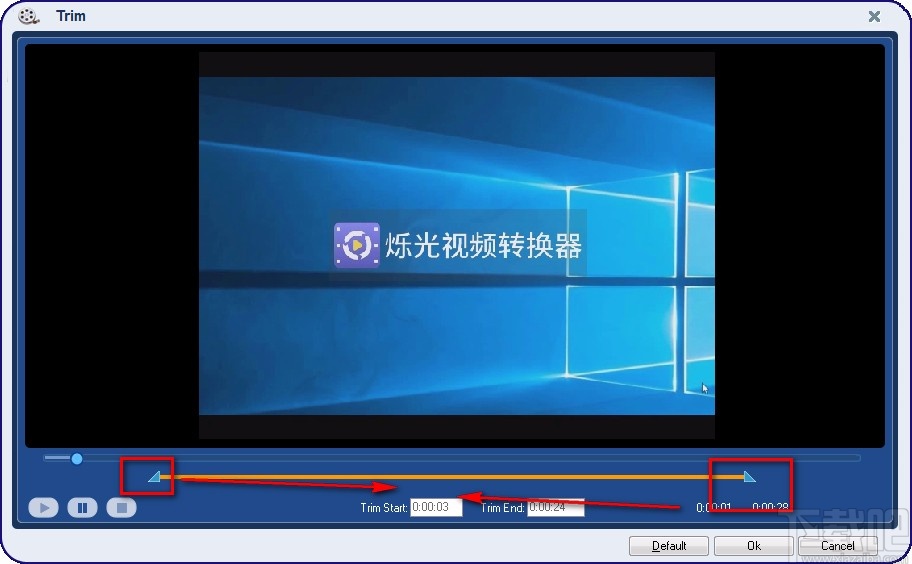
5.之后我们在界面下方就可以看到视频剪切后的开始时间和结束时间,这时候再点击窗口右下角的“OK”按钮就可以了。
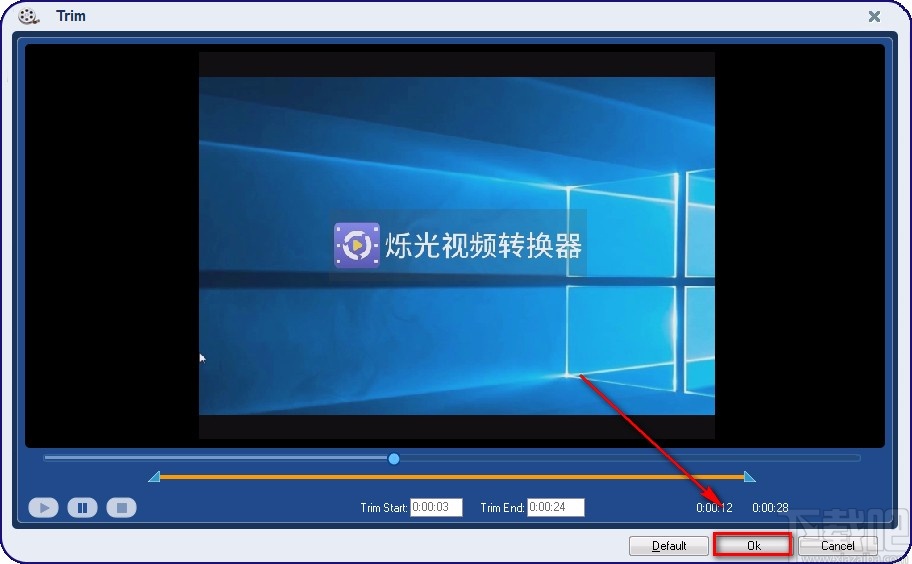
6.接下来返回到软件主界面,我们在界面下方找到“Output Format”选项,点击该选项后面的下拉按钮就能设置视频的输出格式。
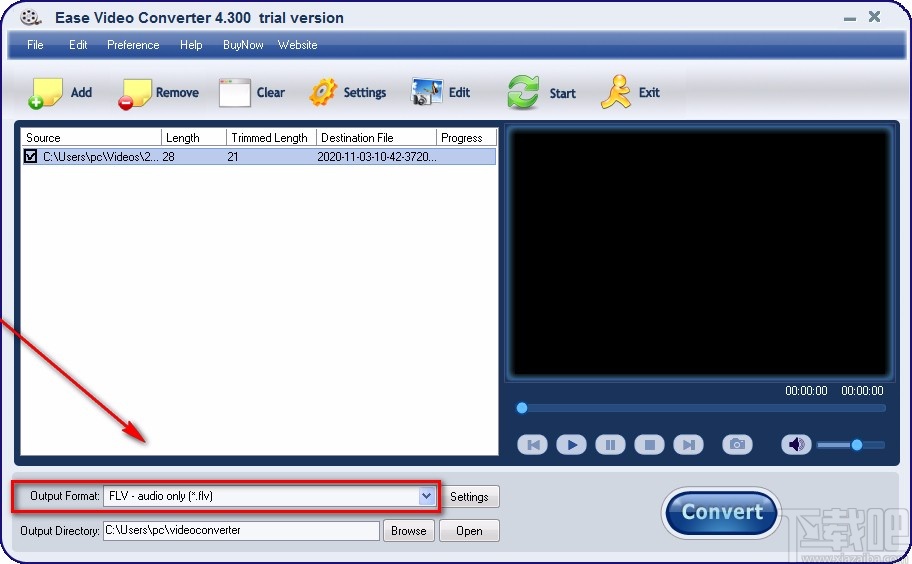
7.在界面下方还能找到“Browse”按钮,我们点击该按钮就能设置输出位置,如下图所示。
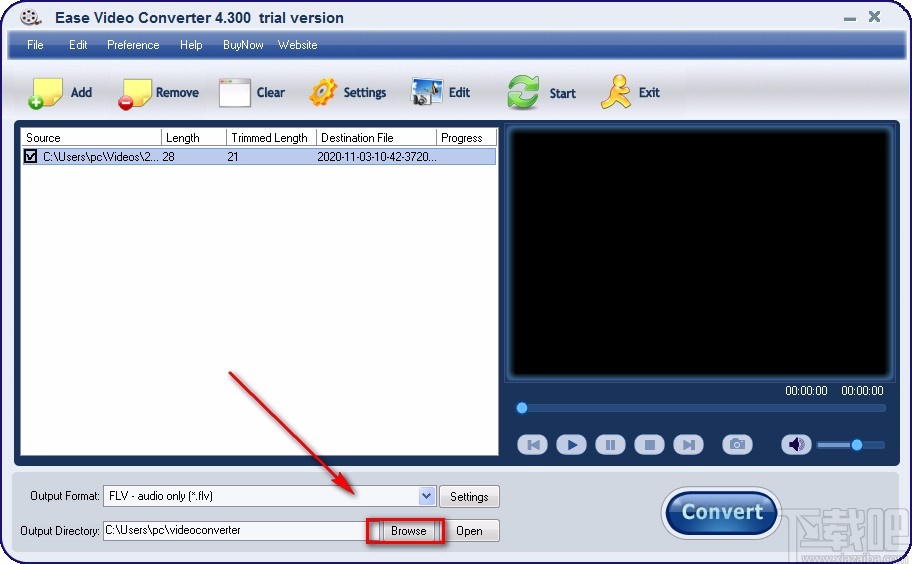
8.完成以上所有步骤后,我们在界面右下角找到“Convert”按钮,点击该按钮就可以剪切视频了。
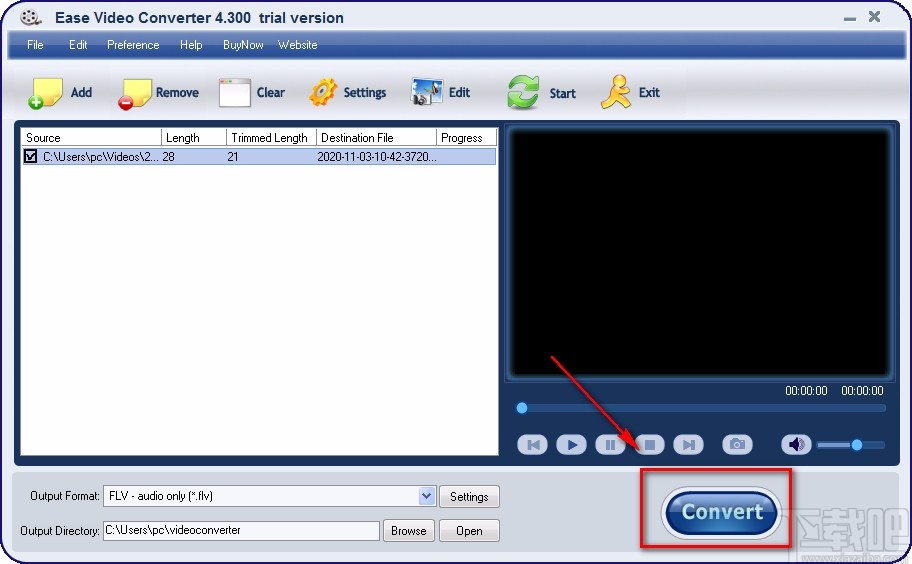
以上就是小编给大家整理的Ease Video Converter剪切视频的具体操作方法,方法简单易懂,有需要的朋友可以看一看,希望这篇教程对大家有所帮助。
- 4Easysoft XviD Converter剪切视频的方法
- 4Easysoft FLV to Video Converter剪切视频的方法
- 4Easysoft SwF to FLV Converter剪切视频的操作方法
- 4Easysoft Free AVI Converter剪切视频的方法
- 4Easysoft MOD Converter剪切视频的方法
- 4Easysoft Free MP4 to MP3 Converter剪切视频的操作方法
- AnvSoft Any Video Converter剪切视频的方法
- 4Easysoft Media Converter剪切视频的方法
- 迅捷视频转换器剪切视频的方法
- ZXT2007视频转换器剪切视频的方法
- FonePaw Video Converter剪切视频的方法
- Ease Video Converter给视频添加文字水印的方法
最近更新
-
 淘宝怎么用微信支付
淘宝怎么用微信支付
淘宝微信支付怎么开通?9月5日淘宝公示与微信
- 2 手机上怎么查法定退休时间 09-13
- 3 怎么查自己的法定退休年龄 09-13
- 4 小红书宠物小伙伴怎么挖宝 09-04
- 5 小红书AI宠物怎么养 09-04
- 6 网易云音乐补偿7天会员怎么领 08-21
人气排行
-
 格式工厂视频转换失败解决经验
格式工厂视频转换失败解决经验
格式工厂视频文件转换失败解决经验,有时下载视频文件的时候老是
-
 格式工厂显示“Error 0x1:函数不正确”
格式工厂显示“Error 0x1:函数不正确”
格式工厂显示“Error0x1:函数不正确”,很多时候我们在转东西的时
-
 如何用NERO刻录APE&FLAC无损音频 nero刻录软件怎么用
如何用NERO刻录APE&FLAC无损音频 nero刻录软件怎么用
Nero是一个常用的功能机器强大的刻录软件,支持多,兼容好,使用
-
 怎么用格式工厂裁剪视频画面
怎么用格式工厂裁剪视频画面
很多时候我们知道格式工厂有转换格式的功能,却不知道有截图的作
-
 什么软件可以打开heic格式的图片?heic格式怎么转化jgg?
什么软件可以打开heic格式的图片?heic格式怎么转化jgg?
什么软件可以打开heic格式的图片?heic格式怎么转化jgg?ios11正
-
 格式工厂怎么安装?
格式工厂怎么安装?
格式工厂(FormatFactory)是一款多功能的多媒体格式转换软件,适用
-
 格式工厂转化视频为MP4
格式工厂转化视频为MP4
格式工厂转化视频为MP4,很多爱好动画片的爱好者,他们喜欢看动画
-
 爱奇艺下载的视频怎么转换成mp4格式 爱奇艺视频qsv转换mp4教程
爱奇艺下载的视频怎么转换成mp4格式 爱奇艺视频qsv转换mp4教程
爱奇艺视频qsv转换mp4教程:1.下载qsv格式,用格式工厂转换,转换
-
 怎样把扫描件转换成word文件 pdf转word图文教程
怎样把扫描件转换成word文件 pdf转word图文教程
现在很多工作都是需要把资料录入电脑的,对于2个文件的格式不对,
-
 flv转换mp4
flv转换mp4
格式工厂我们都知道是一个很强大的格式转换软件,可以帮你转换你

